作为笔记本电脑的一项重要功能,Win键在操作中扮演着关键角色。本文将深入探讨Win键的功能和使用方法,帮助读者更好地利用Win键提高操作效率。

一:Win键的基本介绍
Win键位于键盘左下角,通常带有Windows标志。它是微软Windows系统中的一个特殊功能键,用于快速访问和执行各种操作。通过单击或与其他键组合使用,可以实现多种功能。
二:启动菜单的快捷方式
通过按下Win键,可以快速启动开始菜单。开始菜单是Windows系统中一个重要的导航工具,可以快速访问程序、文件夹和设置。使用Win键+特定字母组合,还可以快速启动特定程序。
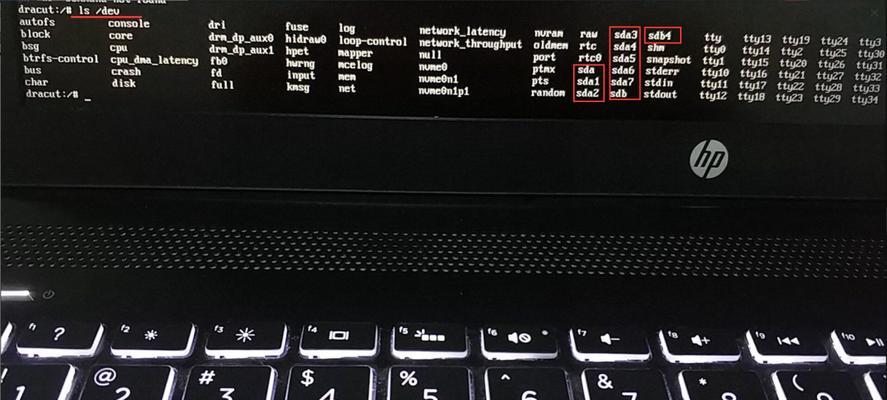
三:搜索功能的利用
Win键+字母S可以快速打开Windows搜索功能,使用户能够快速找到需要的文件、应用程序、设置等。这个功能尤其适用于大量文件或程序的情况下,能够节省用户大量时间和精力。
四:切换窗口的便捷方式
Win键+Tab键可以实现快速切换窗口的功能。这对于同时处理多个任务的用户来说非常有用,可以轻松地在不同的窗口之间切换,提高工作效率。
五:多桌面的管理工具
通过Win键+Ctrl+D,可以快速创建新的桌面。这对于需要同时处理多个任务或者需要将工作和娱乐分开的用户来说非常实用。Win键+Ctrl+左/右方向键可以快速切换不同的桌面。

六:快速锁定计算机
Win键+L是一个非常实用的组合键,可以快速锁定计算机屏幕,保护用户隐私和数据安全。这在用户离开电脑一段时间时特别有用。
七:截屏功能的应用
Win键+PrintScreen可以快速截屏,并将截图保存在电脑中。这是一个非常方便的功能,适用于需要记录屏幕信息、问题排查等情况。
八:窗口操作的高级技巧
Win键+方向键可以实现窗口的最大化、最小化、左右分屏等操作。这个组合键可以帮助用户更加高效地管理和布局多个窗口,提高工作效率。
九:快速访问系统设置
Win键+字母I可以快速打开Windows10系统的设置菜单。用户可以通过这个组合键方便地调整系统设置、个性化操作等。
十:快速访问文件资源管理器
Win键+E可以快速打开Windows的文件资源管理器。用户可以通过这个组合键方便地访问文件和文件夹,管理和查找文件更加便捷。
十一:Win键的自定义设置
用户可以根据自己的需求自定义Win键的功能。在Windows系统中,有多种工具可以帮助用户实现对Win键的自定义操作,使其更加符合个人使用习惯。
十二:Win键在游戏中的应用
除了日常办公使用,Win键在游戏中也有重要的作用。一些游戏中,Win键可以暂停游戏、切换窗口等功能,为玩家提供更好的游戏体验。
十三:快捷键的学习和使用
Win键及其组合键是Windows系统中的一部分快捷键。学习和掌握这些快捷键,可以大大提高操作效率,使用户更加得心应手地使用笔记本电脑。
十四:Win键在不同Windows版本中的差异
不同的Windows版本中,Win键的功能有所差异。在了解自己使用的Windows版本后,用户需要了解该版本下Win键的具体功能和使用方法。
十五:Win键的魅力与使用建议
Win键作为笔记本电脑的重要功能键,其功能和用途多种多样,对于提高操作效率至关重要。使用者应当积极探索Win键的各种功能,并结合自己的实际需求进行使用,以便更好地利用笔记本电脑的潜力。
Win键作为笔记本电脑的重要功能之一,通过掌握其各种组合键和应用方法,用户可以更加高效地操作电脑。无论是启动菜单、搜索功能,还是窗口切换、快速访问等,Win键都能帮助用户更好地完成任务。熟练掌握Win键的使用技巧是每个笔记本电脑用户必备的技能。




